- লেখক Abigail Brown [email protected].
- Public 2023-12-17 06:40.
- সর্বশেষ পরিবর্তিত 2025-01-24 12:03.
ম্যাকের টার্মিনাল অ্যাপ হল কমান্ড লাইন ইন্টারফেস যা আপনাকে গ্রাফিকাল ইউজার ইন্টারফেস (GUI) ব্যবহার করে কিছু কাজ সম্পাদন করার চেয়ে অনেক দ্রুত কাজ সম্পাদন করতে ইউনিক্স কমান্ড ব্যবহার করতে দেয়। টার্মিনাল কমান্ড ব্যবহার করে, আপনি ফাইল খুলতে পারেন, আপনার ম্যাকের কর্মক্ষমতা উন্নত করতে পারেন এবং আরও অনেক কিছু করতে পারেন। আপনাকে শুরু করতে কিছু কমান্ড সহ ম্যাক-এ টার্মিনাল কীভাবে ব্যবহার করবেন তা এখানে।
টার্মিনাল খোলার মাধ্যমে শুরু করুন
অবশ্যই, আপনার প্রথম পদক্ষেপ হবে টার্মিনাল খোলা। এটি করার জন্য বেশ কয়েকটি বিকল্প রয়েছে, তবে সবচেয়ে সহজ হল কমান্ড + স্পেসবার টিপুন স্পটলাইট খুলতে, তারপরে "টার্মিনাল" অনুসন্ধান করুন৷" টপ হিট হওয়া উচিত টার্মিনাল অ্যাপ। এটি খুলতে ডাবল-ক্লিক করুন।
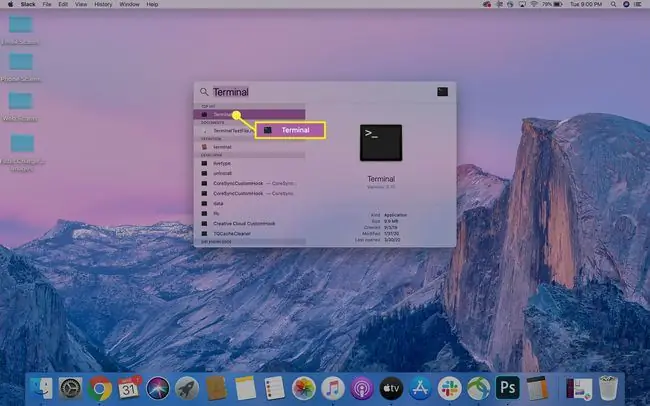
যখন টার্মিনাল উইন্ডো খোলে, আপনি প্রসারিত করার জন্য একটি কোণ টেনে এটির আকার পরিবর্তন করতে পারেন। আপনি Terminal > Preferences এ গিয়ে বা Command+, টিপে অ্যাপটির চেহারা পরিবর্তন করতে পারেন (কমা) কীবোর্ড সংমিশ্রণ। প্রদর্শিত প্রোফাইল ডায়ালগ বক্সে, আপনি আপনার শৈলী বা প্রয়োজনের সাথে মেলে কমান্ড উইন্ডোর চেহারা পরিবর্তন করতে পারেন।
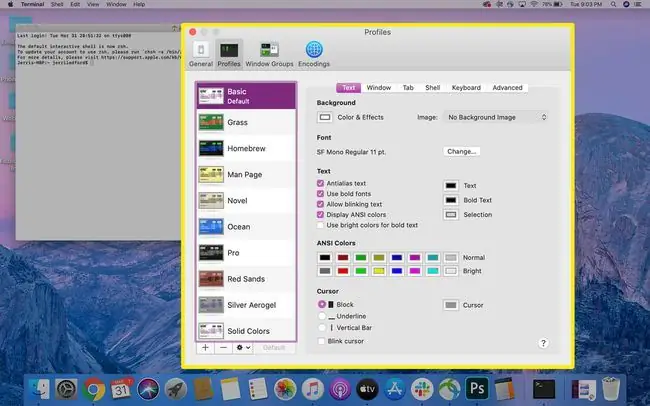
একবার আপনার টার্মিনাল উইন্ডোতে আপনার পছন্দ মতো চেহারা দেখা গেলে, আপনি কম্পিউটারে কমান্ড চালানোর জন্য এটি ব্যবহার করা শুরু করতে পারেন।
টার্মিনাল কমান্ডের মূল বিষয়
আপনি টার্মিনালের সাথে অনেক দুর্দান্ত (এবং দরকারী) জিনিস করতে পারেন। উদাহরণস্বরূপ, আপনি যদি সত্যিই চান, আপনি আপনার ম্যাকের সাথে কথা বলার জন্য একটি টার্মিনাল কমান্ড ব্যবহার করতে পারেন। তবে আপনি শুরু করার আগে, টার্মিনাল কমান্ডগুলি কীভাবে লেখা হয় তা জেনে রাখা সহায়ক৷
প্রতিটি টার্মিনাল কমান্ডের তিনটি অংশ রয়েছে৷
- কমান্ড: এটিই আসল অক্ষর যা আপনি একটি কমান্ড চালানোর জন্য টার্মিনাল উইন্ডোতে টাইপ করবেন। টার্মিনাল কমান্ডগুলি ব্যবহার করার সময় খুব সতর্কতা অবলম্বন করুন, কারণ কিছু কমান্ড ফাইলগুলি মুছে ফেলতে পারে বা আপনার সিস্টেমের অন্যান্য ক্ষতি করতে পারে যা আপনার কম্পিউটারকে কাজ করা বন্ধ করতে পারে৷
- একটি যুক্তি: একটি কমান্ডের এই অংশটি বলে যে কমান্ডটি কোন সংস্থানগুলিতে কাজ করবে। উদাহরণস্বরূপ, একটি cp, অথবা অনুলিপি, কমান্ড এই উইন্ডোটি বা অন্য একটি অনুলিপি করা উচিত?
- একটি বিকল্প যা আউটপুট পরিবর্তন করে: এটি একটি নির্দেশনা যেখানে একটি নির্দিষ্ট কমান্ডের ফলাফলগুলি প্রদর্শিত হবে।
উদাহরণস্বরূপ, আপনি যদি একটি ফাইল সরাতে চান, তাহলে আপনি mv কমান্ডটি ব্যবহার করবেন সেই কমান্ডের আর্গুমেন্টটি হবে আপনি যে ফাইলটি সরাতে চান তার অবস্থান। এবং আউটপুট আপনি ফাইল সরানো চান অবস্থান হবে. তাই আপনার ডেস্কটপ থেকে আপনার ডকুমেন্ট ফাইলে একটি ফাইল সরানোর জন্য এইরকম দেখতে হতে পারে:
mv ~/Desktop/TerminalTestFile.rtf ~/ডকুমেন্টস
এই কমান্ডটি বলে, "আমার ডেস্কটপ থেকে TerminalTestFile.rtf ফাইলটি (কমান্ড) সরান (আর্গুমেন্ট) আমার ডকুমেন্টে (আউটপুট)৷"
টার্মিনালে টিল্ড অক্ষর ~ আপনার হোম ফোল্ডারের জন্য একটি শর্টকাট। হোম ফোল্ডারে ডেস্কটপ এবং ডকুমেন্টস ফোল্ডার উভয়ই বিদ্যমান।
টার্মিনাল কমান্ড ব্যবহার করার নিয়ম
এখন আপনি যেহেতু টার্মিনাল কমান্ড লিখতে এবং ব্যবহার করতে হয় তার প্রাথমিক বিষয়গুলি বুঝতে পেরেছেন, কিছু নিয়ম রয়েছে যা আপনাকে বুঝতে হবে৷
- টার্মিনাল ব্যবহার করার সময়, আপনাকে অবশ্যই সর্বদা কমান্ডটি টাইপ করতে হবে এবং তারপরে আপনার কীবোর্ডে Enter বা রিটার্ন টিপুন।
- আপনি উইন্ডোর উপরের বাম কোণে বন্ধ, প্রসারিত এবং লুকান বোতামগুলি ব্যবহার করার বাইরে টার্মিনাল উইন্ডোর সাথে ইন্টারঅ্যাক্ট করতে মাউস ব্যবহার করতে পারবেন না৷
- চলমান কোনো কমান্ডকে বাধা দিতে টাইপ করুন Control+C.
- আপনার মাউস ব্যবহার না করে টার্মিনাল থেকে প্রস্থান করতে লিখুন Command+Q.
- কমান্ডগুলি আপনার কম্পিউটারে সর্বশেষ ব্যবহৃত অবস্থানে স্বয়ংক্রিয়ভাবে কার্যকর হয়৷ আপনি যদি এক্সিকিউট করার জন্য একটি কমান্ডের জন্য একটি ভিন্ন অবস্থান নির্দিষ্ট করতে চান, তাহলে আপনাকে cd কমান্ডটি ব্যবহার করতে হবে এবং আপনি যে লোকেশনে এক্সিকিউট করতে চান সেটি নির্দিষ্ট করতে একটি ডিরেক্টরি পাথ ব্যবহার করতে হবে।
ডাইরেক্টরি পরিবর্তন করার একটি বিকল্প উপায় যা বিশেষ করে উপযোগী যদি আপনি সঠিক ডিরেক্টরির পথটি জানেন না, আপনি যে অবস্থানটি অন্তর্ভুক্ত করতে চান সেখানে নেভিগেট করতে GUI ব্যবহার করুন এবং তারপরে টার্মিনাল উইন্ডোতে ডিরেক্টরিটিকে টেনে আনুন। এটি ডিরেক্টরিকে স্থানান্তরিত করবে না, পরিবর্তে, এটি আপনি যে কমান্ডটি লিখছেন তাতে ডিরেক্টরির পথটি অনুলিপি করবে৷
এগিয়ে যাওয়ার আগে আরও একটি নোট। আপনি যদি আগে কখনো টার্মিনাল ব্যবহার না করে থাকেন তাহলে আপনি কমান্ড চালানোর সময় বিভ্রান্ত হতে পারেন এবং টার্মিনাল উইন্ডোতে কিছুই ঘটে না। চিন্তা করবেন না। অনেক ক্ষেত্রে, ঠিক যা ঘটতে চাওয়া হয়।
উদাহরণস্বরূপ, আপনি যখন cd ~ টাইপ করবেন তখন আপনাকে Home ডিরেক্টরিতে ফেরত পাঠানো হবে। আপনার টার্মিনাল উইন্ডোতে, আপনার কার্সার পরবর্তী লাইনে অগ্রসর হবে কোনো ইঙ্গিত ছাড়াই যে কিছু ঘটেছে। নিশ্চিন্ত থাকুন, আপনি এখন আপনার হোম ডিরেক্টরিতে ফিরে এসেছেন৷
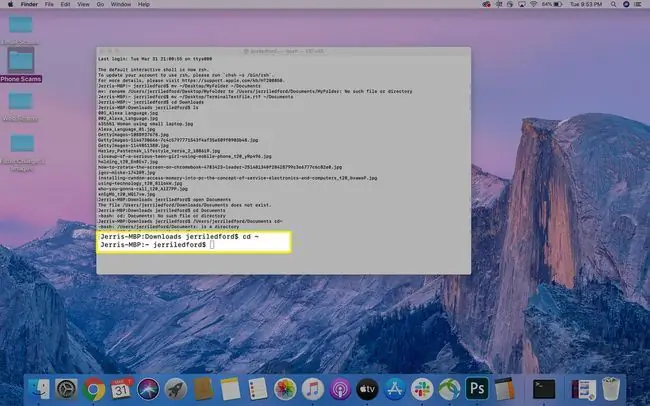
ম্যাকে টার্মিনাল কমান্ড ব্যবহার করা
বেসিকগুলি বের করার সাথে সাথে, আপনি আপনার কম্পিউটার ব্যবহার করার সাথে সাথে দ্রুত চলাফেরা করতে এবং আরও দক্ষ হতে টার্মিনাল কমান্ডগুলি ব্যবহার করা শুরু করতে পারেন৷ এখানে কয়েকটি টার্মিনাল কমান্ড রয়েছে যা আপনি আপনার পা ভিজানোর চেষ্টা করতে পারেন, তবে এমন কয়েক ডজন ম্যাক টার্মিনাল কমান্ড রয়েছে যা আপনি আপনার প্রায় সমস্ত প্রয়োজনের জন্য ব্যবহার করতে পারেন৷
সিনট্যাক্স গুরুত্বপূর্ণ! ম্যাক টার্মিনাল কমান্ডগুলি ব্যবহার করার সময় নিশ্চিত হন যে আপনি সেগুলি এখানে বা অন্যান্য তালিকায় যেভাবে প্রদর্শিত হয় ঠিক সেভাবেই লিখছেন৷ ক্যাপিটালাইজেশন এবং এমনকি স্পেস এবং বিরাম চিহ্ন নির্দিষ্ট এবং একটি উপাদান পরিবর্তন করলে কমান্ডের ফলাফল সম্পূর্ণরূপে পরিবর্তন হতে পারে।
সবচেয়ে মৌলিক টার্মিনাল কমান্ড আপনার কম্পিউটারে ফাইল বা ডিরেক্টরি নেভিগেট করে।উদাহরণস্বরূপ, বর্তমান ডিরেক্টরির সমস্ত ফাইলের তালিকা দেখতে আপনি ls (এটি একটি ছোট হাতের L, ছোট হাতের S) কমান্ডটি ব্যবহার করতে পারেন। সুতরাং, আপনি যদি ডকুমেন্টে থাকেন এবং আপনি ls টাইপ করেন, তাহলে আপনি ডকুমেন্টস ডিরেক্টরিতে (বা ফোল্ডার) সমস্ত ফাইলের একটি তালিকা দেখতে পাবেন।
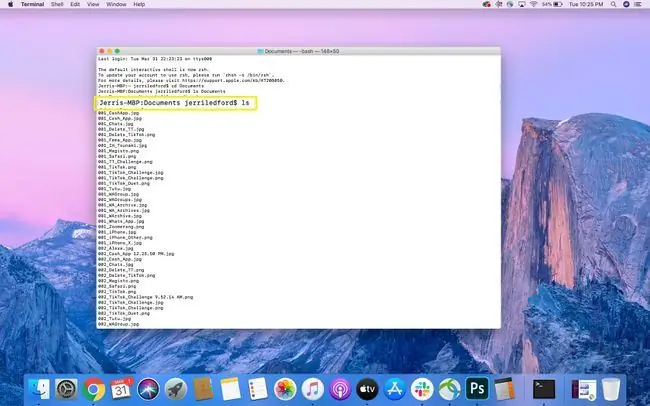
আপনি অপারেটর যোগ করে ls কমান্ডের পরিবর্তন (বা আউটপুট পরিবর্তন) করতে পারেন। উদাহরণস্বরূপ, ls -C অনুরোধ করা তালিকার ফাইলগুলিকে আকার অনুসারে সাজায়৷
এখানে কিছু অতিরিক্ত মৌলিক কমান্ড রয়েছে যা আপনি চেষ্টা করতে পারেন:
| খোলা | আপনার ডিরেক্টরি পাথের সাথে নির্দিষ্ট করা ফাইলটি খোলে। |
| আরম | ফাইলগুলি সরান |
| cp | কপি |
| mkdir | ডিরেক্টরি তৈরি করুন |
| একইভাবে | ফোল্ডারগুলির মধ্যে একটি ফাইল সদৃশ করুন৷ |
| ক্যাফিন | টার্মিনাল খোলা থাকা পর্যন্ত আপনার কম্পিউটারকে স্লিপ মোডে যাওয়া থেকে বিরত রাখে |
| পরিষ্কার | টার্মিনাল স্ক্রীন সাফ করে |
| pwd | ওয়ার্কিং ডিরেক্টরীতে পাথ ফেরত দেয় |
| .. | আপনাকে অভিভাবক ডিরেক্টরিতে নিয়ে যায় |
| মানুষ | আপনাকে সেই কমান্ডের ম্যানুয়াল পৃষ্ঠায় নিয়ে যায় যাতে আপনি কমান্ড, এটি কী করে এবং কীভাবে এটি ব্যবহার করতে হয় তা পড়তে পারেন৷ |
| বলুন | এই কমান্ডের ফলে আপনার ম্যাক আপনি বলুন কমান্ডের পরে যা লিখেছিলেন তাই বলবে। |
| ইতিহাস | আপনার টার্মিনাল কমান্ডের ইতিহাস দেখুন। |
| ইতিহাস -c | আপনার টার্মিনাল কমান্ড ইতিহাস মুছুন। |






